>
[YouTube] iPhoneのアプリからメンバーシップ登録すると高い!Webブラウザからメンバーシップ登録する方法
iPhoneのYouTubeアプリからメンバーシップ登録できますが、Webブラウザから登録したほうが安いです。iOS(iPhone/iPad)アプリから登録すると高くなります。この記事では、iPhoneでWebブラウザからメンバーシップ登録する方法について説明します。
対象の読者
- YouTubeのメンバーシップ登録の月額料金を安くしたい。
- Webブラウザからメンバーシップ登録する方法を知りたい。
iOS(iPhone/iPad)アプリ/Androidアプリ/Webブラウザから登録した場合の月額料金の違い
YouTubeの人気チャンネルのメンバーシップの月額料金は以下の通りです。
| チャンネル名 | iOSアプリ から登録 | Android アプリ から登録 | Webブラウザ から登録 |
|---|---|---|---|
| フィッシャーズ | 700円 | 490円 | 490円 |
| 東海オンエア | 700円 | 490円 | 490円 |
| すしらーめん | 1150円 | 790円 | 790円 |
| 水溜まりボンド | 700円 | 490円 | 490円 |
| エガちゃんねる | 700円 | 490円 | 490円 |
| ポッキー | 700円 | 490円 | 490円 |
| 兄者弟者 | 700円 | 490円 | 490円 |
| A.I.Channel | 700円 | 490円 | 490円 |
| ほんだのばいく | 700円 | 490円 | 490円 |
※2022/9/21時点の価格です。
このように、iOSアプリから登録すると月額料金が40%以上高くなります。
iOS(iPhone/iPad)アプリからメンバーシップ登録すると高くなる理由
iOS(iPhone/iPad)アプリからメンバーシップ登録すると高くなる理由は、iOSのApp Storeの決済システムを利用すると、Appleの手数料(決済金額の30%)が上乗せされるからです。ちなみに、YouTubeの親会社とAndroidの開発会社は同じGoogleです。
Webブラウザからメンバーシップ登録する際の支払い方法
Webブラウザからメンバーシップ登録する際の支払い方法は、クレジットカード(デビットカード)とPayPalのみです。
クレジットカード(デビットカード)を持っていない方は、カードを1枚作っておくことをおすすめします。楽天カードなら新規入会&利用で5000円相当のポイントを貰えます。以下の記事で説明しています。
クレジットカード(デビットカード)を作らずに、銀行口座からの引き落とし(口座振替)にしたい方は、PayPalのアカウントを作って口座振替の設定をしてください。以下の記事で詳しく説明しています。
iPhoneでWebブラウザからメンバーシップ登録する手順
本田翼さんのYouTubeチャンネル「ほんだのばいく」を例に説明します。
1まず、YouTubeのアプリでメンバー登録したいチャンネルへ移動します。画面右上の[…]をタップし、[共有]、[コピー]をタップします。
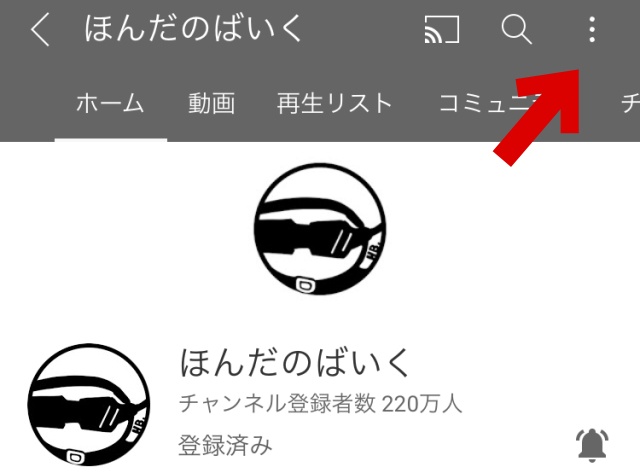
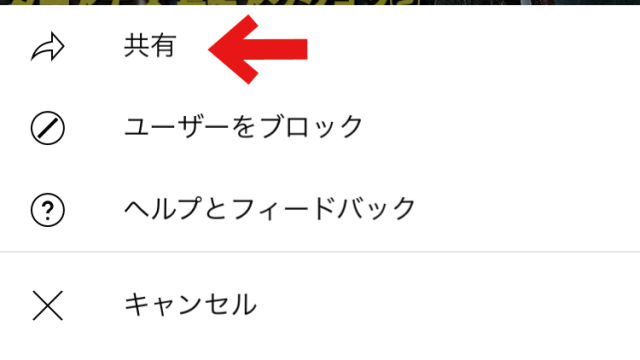
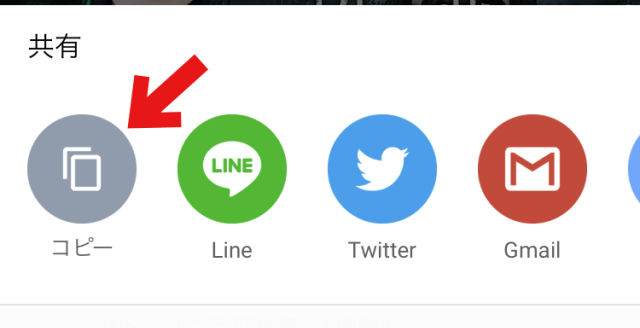
2Safariを開き、検索欄にURLを貼り付けて移動します。
4Safariのアドレスバーの[ぁあ]をタップし、[デスクトップ用Webサイトを表示] をタップします。
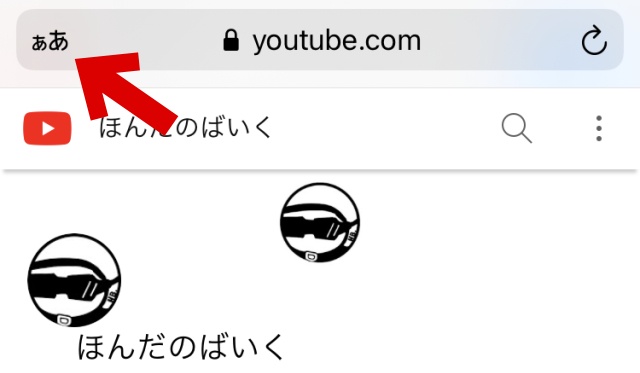
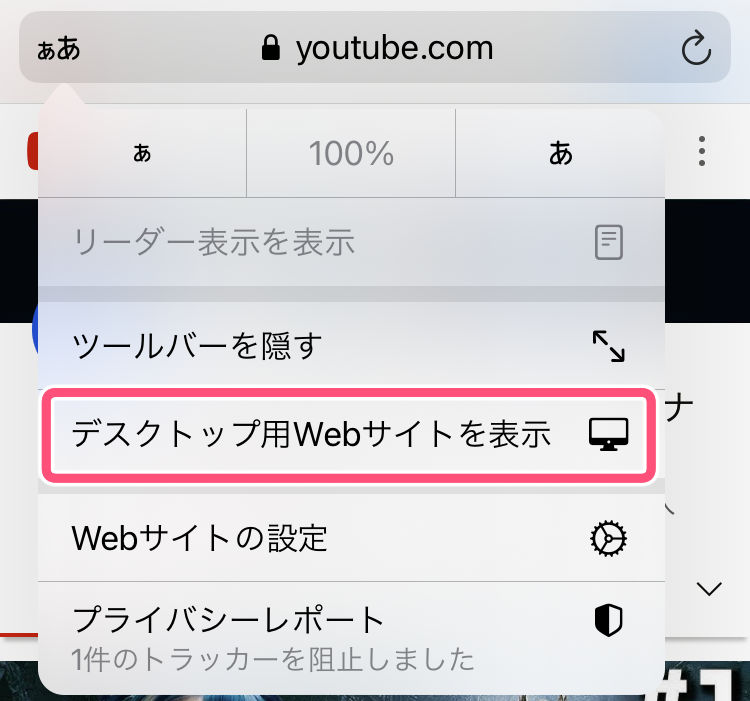
5画面右上のアイコンをタップして、メンバーシップ登録したいアカウントでログインしているか確認してください。まだログインしていない場合は、メンバーシップ登録したいアカウントでログインしてください。ピンチアウト(2本の指でタッチして広げる)で画面を拡大表示させるとタップしやすいです。
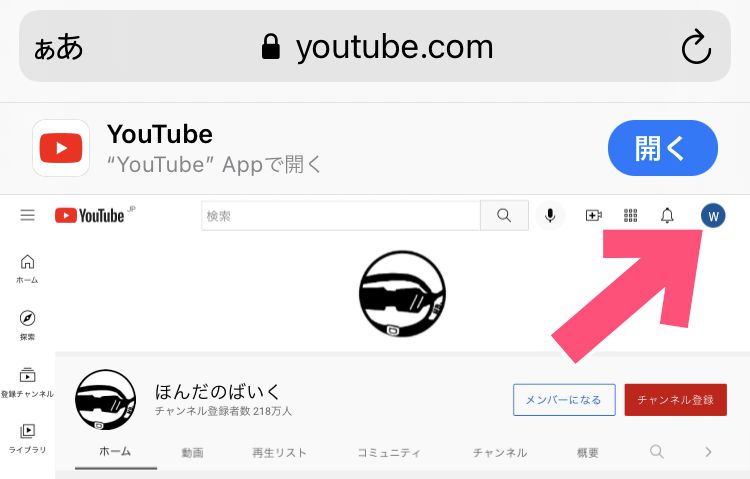
6[メンバーになる] をタップします。
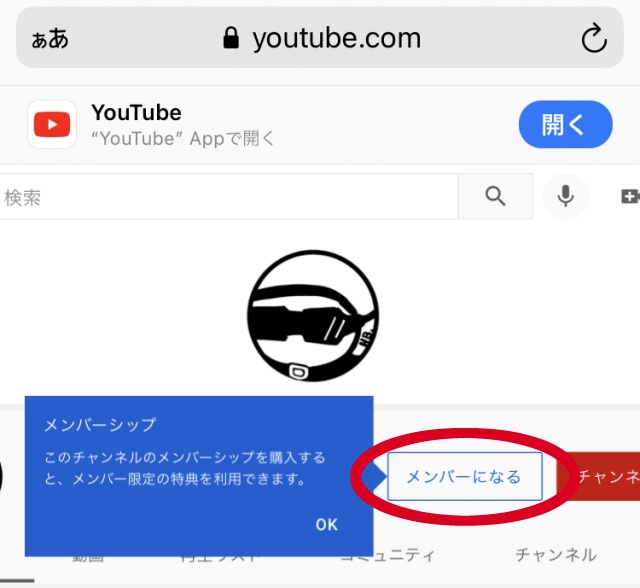
7表示されたポップアップの [メンバーになる] をタップします。
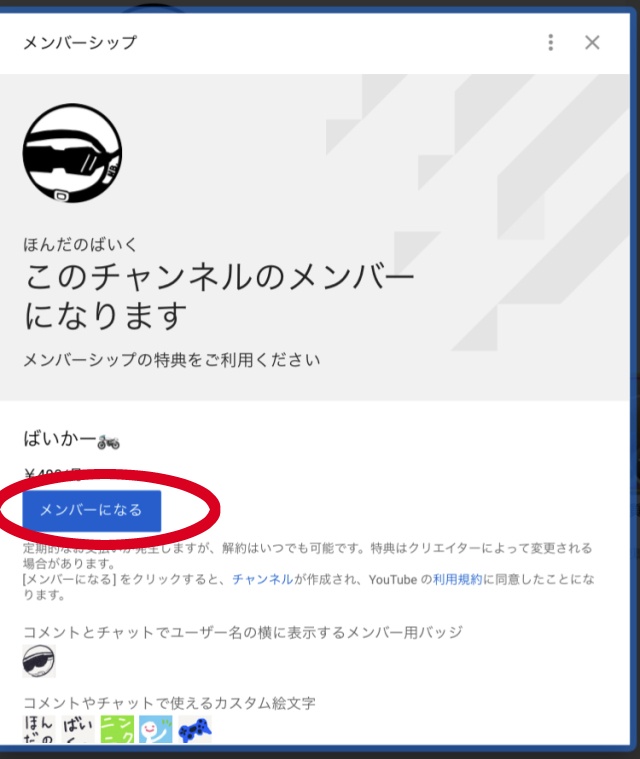
8支払い方法は、クレジットカード(デビットカード)とPayPalのどちらかになります。
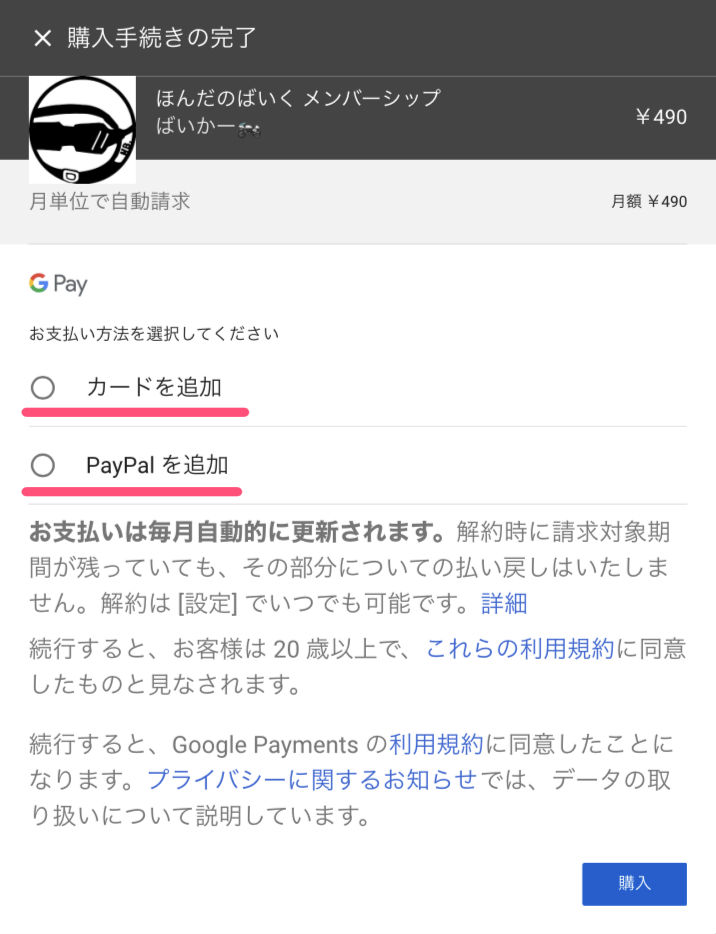
クレジットカードで支払う場合
クレジットカードで支払う場合は、 [カードを追加] をタップします。
クレジットカード情報・郵便番号を入力します。CVCコードはクレジットカードの裏面に記載されている数字の下3桁です。入力が終わったら [購入] をタップします。
私の環境では郵便番号を入力する際に、入力がおかしくなる不具合がありました。そのような場合は、メモアプリなどに入力して、コピーしたものを貼り付ける方法で対処してください。
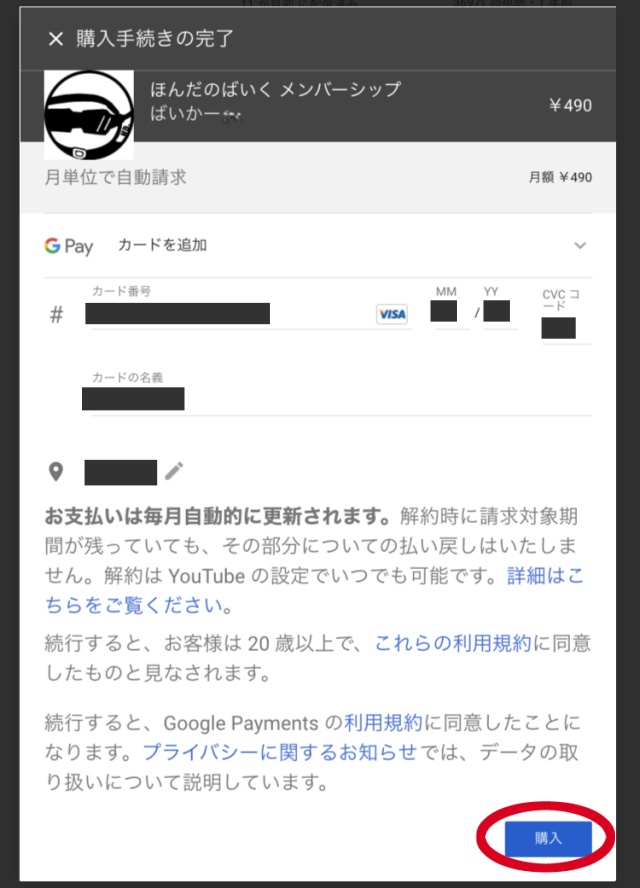
PayPalで支払う場合
PayPalで支払う場合は、 [PayPalを追加] をタップして、 [購入] をタップします。
自動的にPayPalのWebサイトに移動します。支払い方法が引き落としたい銀行口座になっていることを確認して、 [同意して実行] をタップします。
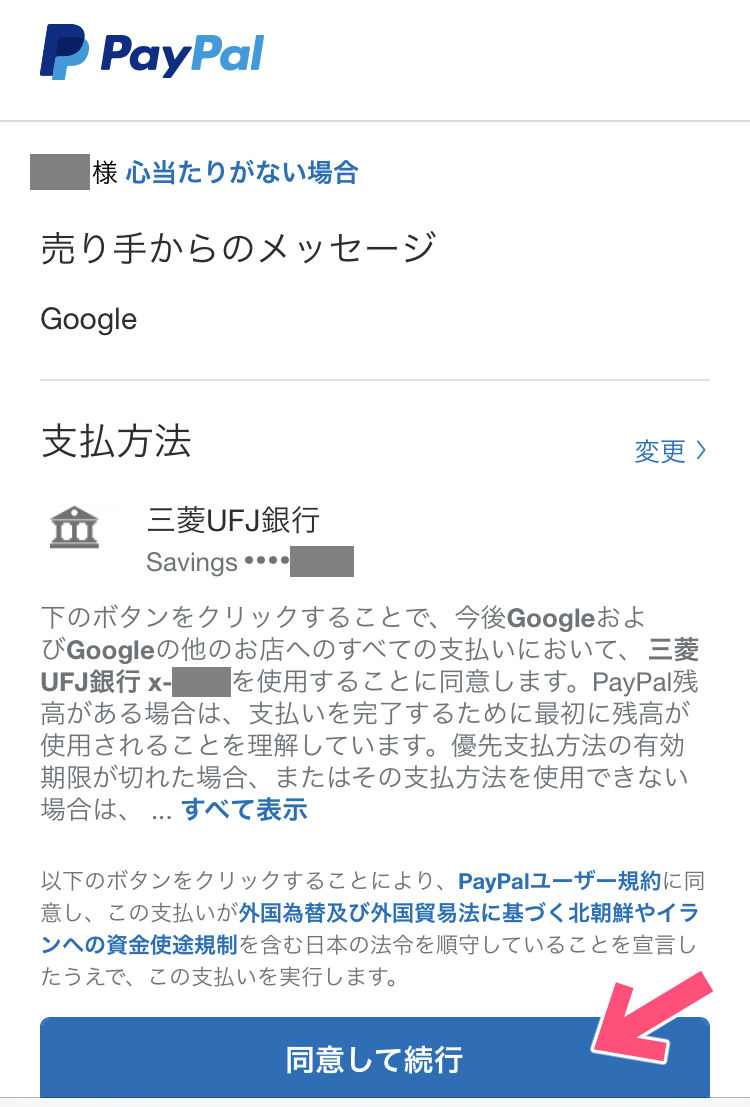
9「ようこそ メンバー登録いただき、ありがとうございます」という画面が表示されたら、メンバー登録完了です。
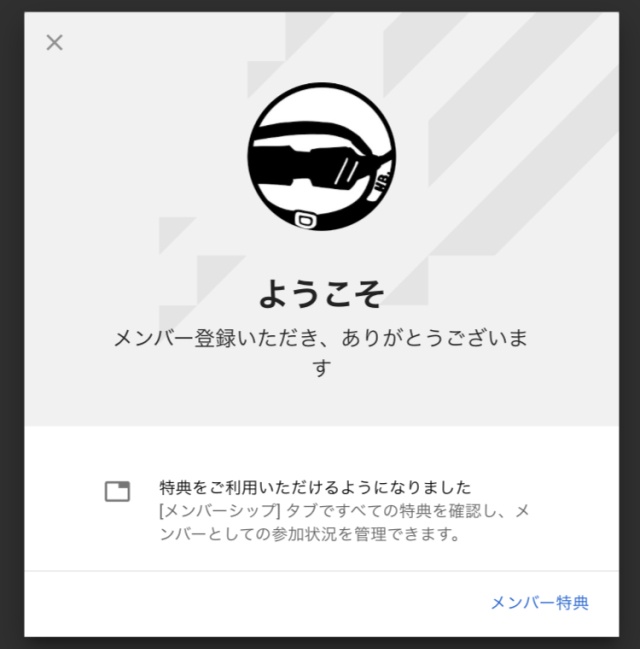
10YouTubeのアプリに戻り、メンバーシップのタブをタップすると、特典の内容を確認できます。メンバーになると、メンバー限定の動画を視聴できたり、カスタム絵文字を使用できます。メンバー限定の動画は、再生リストにまとめられていることが多いです。また、コメントとチャットで自分の名前の横にメンバー用バッジが表示されます。
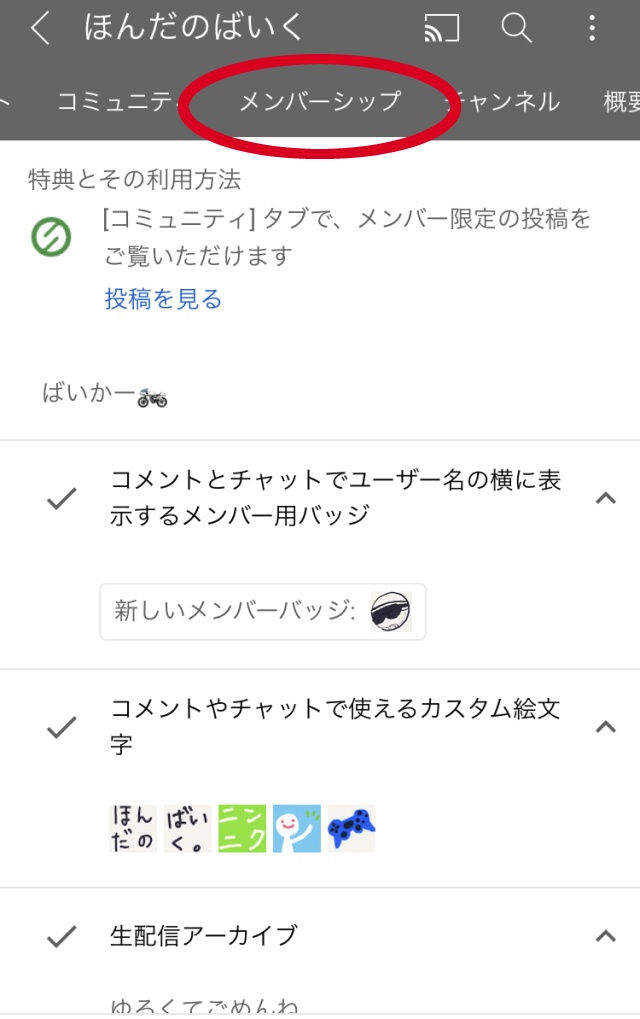
メンバーシップ登録しているチャンネル一覧の確認方法
1YouTubeのアプリの画面右上のアイコンをタップし、 [購入とメンバーシップ] をタップします。
2[チャンネルメンバーシップ] をタップします。
3メンバーシップ登録しているチャンネルの一覧が表示されます。
YouTubeのメンバーシップを解約する方法
YouTubeのメンバーシップを解約する方法については、以下の記事をご覧ください。
おわりに
スパチャもiOSのアプリだとAppleの手数料がかかるため高くなります。以下の記事で、iPhoneでWebブラウザからスパチャを投げる方法について説明しています。
こちらの記事もどうぞ
YouTubeの動画のURLを貼り付けるだけで、高画質のサムネイル画像を保存できるようになるツールを作りました↓。
YouTubeサムネ保存: 高画質のサムネイル画像をダウンロード









